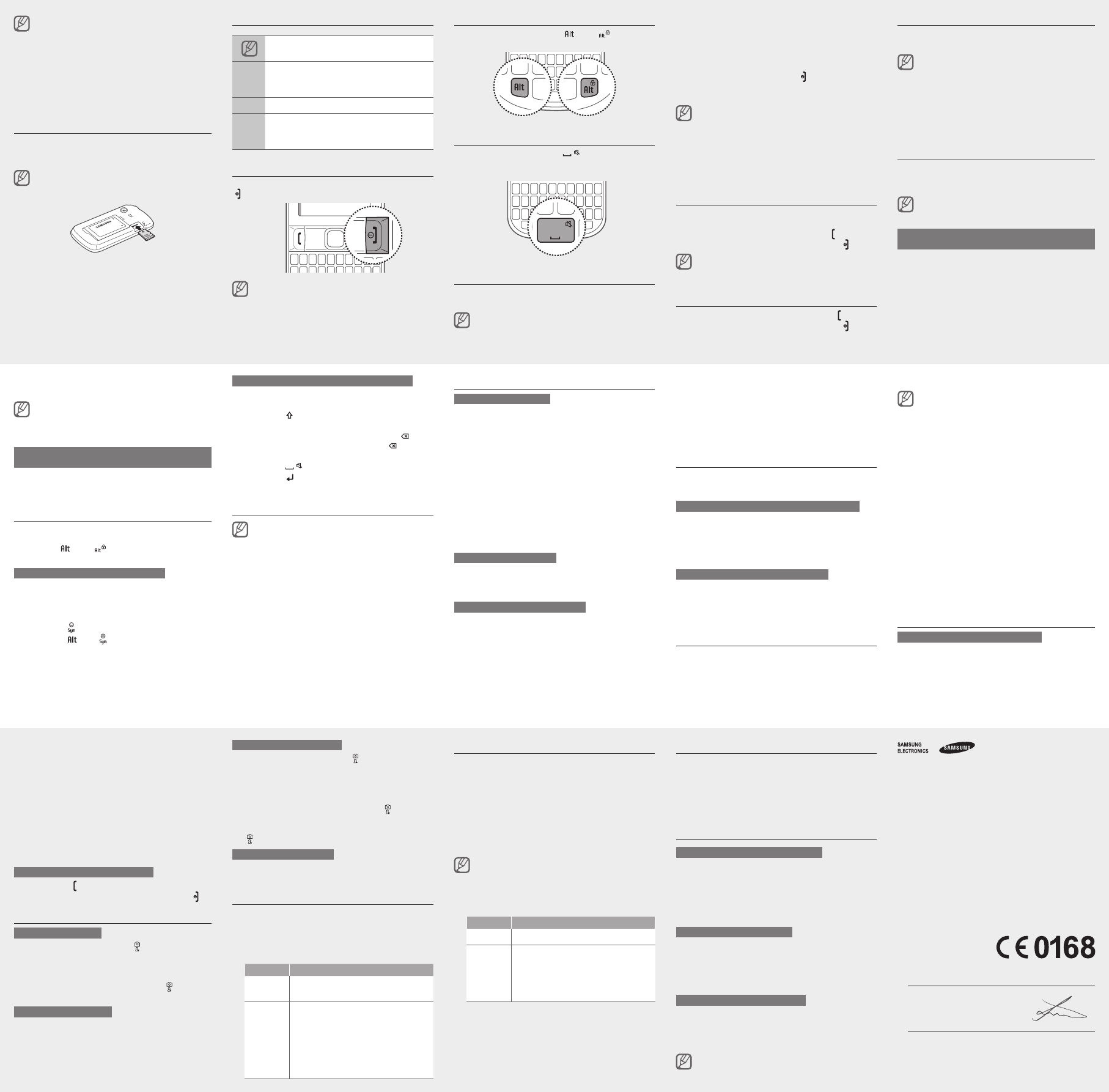Entnehmen Sie den •
Ladegerät entfernt haben.
T
Ziehen Sie das Ladegerät ab, wenn Sie es nicht •
brauchen, um Energie zu sparen. Das Ladegerät
hat keinen Netzschalter
aus der Steckdose ziehen, um die Stromzufuhr
zu unterbrechen. Das Ladegerät sollte während
der V
positioniert sein.
Speicherkarte einsetzen (optional)
Ihr T
Speicherkarten mit bis 8 GB Speicherkapazität (je nach
Speicherkartenhersteller und -typ).
Das Formatieren der Speicherkarte in einem PC
kann zu Inkompatibilität mit dem T
Formatieren Sie die Speicherkarte nur im T
Drücken Sie < Optionen > → Speichern .
Drücken Sie die Bestätigungstaste.
Sie können den Stil des Standby-Bildschirms
ändern. Wählen Sie im Menümodus Einst. →
Anzeige → Smart Standby aus, und blättern Sie
nach links oder rechts zum gewünschten Stil.
So rufen Sie Elemente des Smart-Startbildschirms
auf:
Drücken Sie die Navigationstaste, um durch die Elemente
auf dem Smart-Startbildschirm zu blättern, und drücken
Sie die Bestätigungstaste, um ein Element auszuwählen.
T
Drücken Sie die entsprechende alphanumerische T
um Buchstaben, Ziffern und Symbole einzugeben.
Drücken Sie [
] oder [ ], um Zeichen auf der oberen
Hälfte der T
So ändern Sie den T
Drücken Sie <• Optionen> → Schreiboptionen →
Schreibsprache, um die Eingabesprache zu ändern.
Drücken Sie <• Optionen> → Schreiboptionen →
T, um den
Drücken Sie [•
], um das Symbolfeld zu öffnen.
Drücken Sie [•
] und [ ], um das Emoticonfeld zu
öffnen.
Andere Funktionen für T
Drücken Sie die Navigationstaste, um den Cursor zu •
bewegen.
Drücken Sie [•
], um zwischen Groß- und
Kleinschreibung umzuschalten.
Um einzelne Zeichen zu löschen, drücken Sie [•
]. Zum
schnellen Löschen von Zeichen halten Sie [
] gedrückt.
Um ein Leerzeichen zwischen zwei Zeichen einzufügen, •
drücken Sie [
].
Drücken Sie [•
], um in einer neuen Zeile
weiterzuschreiben.
Neuen Kontakt hinzufügen
Je nach Netzbetreiber kann der Standardspeicherort
zum Speichern neuer Kontakte schon voreingestellt
sein. Wählen Sie im Menümodus Kontakte →
<Optionen> → Einstellungen →Neue Kontakte
speichern in → einen Speicherort aus.
Geben Sie im Standby-Betrieb eine T
ein, und drücken Sie die Bestätigungstaste.
Wählen Sie einen Speicherort (falls erforderlich) aus.
Wählen Sie Kontakt erstellen .
Wählen Sie bei Bedarf einen Nummerntyp aus.
Geben Sie die Kontaktinformationen ein.
Drücken Sie die Bestätigungstaste.
Nachrichten senden und anzeigen
SMS oder MMS senden
Wählen Sie im Menümodus Nachr → Nachricht
erstellen aus.
Geben Sie eine Zielrufnummer ein und blättern Sie
nach unten.
Geben Sie den Nachrichtentext ein. 3.
Siehe „T
Um den T
Schritt 5.
Wenn Sie Multimedia anhängen möchten, fahren Sie
mit Schritt 4 fort.
Drücken Sie < Optionen > → Multimedia hinzufügen ,
und fügen Sie ein Element hinzu.
Drücken Sie die Bestätigungstaste, um die Nachricht
zu senden.
SMS oder MMS anzeigen
Wählen Sie im Menümodus Nachr → Posteingang
aus.
Wählen Sie eine SMS oder MMS aus.
Bluetooth-Messenger verwenden
Wählen Sie in der Menüanzeige BT
Drücken Sie die Bestätigungstaste.
Drücken Sie < Ja >, um die drahtlose Bluetooth-
Funktion einzuschalten (falls erforderlich).
Wählen Sie ein Gerät aus.
Geben Sie die Nachricht ein und drücken Sie die
Bestätigungstaste.
Geben Sie Ihr Passwort ein und drücken Sie < OK >.
Wenn Sie uT zum ersten Mal aufrufen, werden
Sie aufgefordert, ein Passwort zu erstellen und zu
bestätigen.
Drücken Sie die Bestätigungstaste, um die uT
Funktion einzuschalten.
Drücken Sie die Bestätigungstaste, um Ein zu
wählen.
Drücken Sie < Suche >, um Ihre Kontaktliste zu
öffnen.
Sie können in der Empfängerliste auch
T
(mit +) eingeben. Fahren Sie mit Schritt 9 fort.
Wählen Sie einen Kontakt aus.
Wählen Sie eine Nummer aus (falls erforderlich).
Wenn Sie mit der
drücken Sie <Hinzufügen >.
Drücken Sie die Bestätigungstaste, um die
Empfänger zu speichern.
Blättern Sie nach unten, und geben Sie den Namen
10.
des
Drücken Sie die Bestätigungstaste
1
→ <Annehmen >.
SOS-Nachricht aktivieren und senden
So aktivieren Sie die SOS-Nachricht:
Wählen Sie im Menümodus Nachr → Einstellungen
→ SOS-Nachrichten → Sendeoptionen aus.
Drücken Sie < Ändern >, um die SOS-Nachricht
einzuschalten.
Blättern Sie nach unten, und drücken Sie die
Bestätigungstaste, um die Empfängerliste zu öffnen.
Klingelton ändern
Wählen Sie im Menümodus Einst. → T aus.
Blättern Sie zum derzeit aktiven Profil.
Wenn Sie das Profil Stumm oder Besprechung, ist
es nicht möglich, den Klingelton zu ändern.
Drücken Sie < Bearbeiten > → Rufzeichen für
Sprachanruf.
Wählen Sie einen Speicherort (falls erforderlich) aus.
Wählen Sie einen Klingelton aus.
Um zu einem anderen Profil zu wechseln, wählen
Sie es aus der Profilliste aus.
Smart-Startbildschirm verwenden
Mit dem Smart-Startbildschirm können Sie das Menü,
Kontakte und Kalenderereignisse öffnen oder im
Standby-Betrieb die Uhr anzeigen.
Wenn Sie den Smart-Startbildschirm verwenden,
funktionieren die Navigationstasten nicht als
Schnellzugriffe.
So fügen Sie Elemente zum Smart-Startbildschirm
hinzu:
Wählen Sie im Menümodus Einst. → Anzeige →
Smart Standby aus.
Drücken Sie < Bearbeiten >.
Wählen Sie die Elemente aus, die auf dem Smart-
Startbildschirm angezeigt werden sollen.
Sie können die gewünschten Schnellzugriffe für die
Schnellzugriff-Symbolleiste hinzufügen oder löschen.
Drücken Sie <Optionen > → Shortcuts bearbeiten .
Drücken Sie < Suche >, um die Kontaktliste zu öffnen.
Sie können in der Empfängerliste auch
T
(mit +) eingeben. Fahren Sie mit Schritt 7 fort.
Wählen Sie einen Kontakt aus.
Wählen Sie eine Nummer aus (falls erforderlich).
Wenn Sie die gewünschten Kontakte ausgewählt
haben, drücken Sie die Bestätigungstaste, um die
Empfänger zu speichern.
Blättern Sie nach unten, und stellen Sie die
der Wiederholungen für die SOS-Nachricht ein.
Drücken Sie < Zurück > → <Ja >.
So senden Sie eine SOS-Nachricht:
Drücken Sie [ ] bei gesperrten T
Um den SOS-Modus zu verlassen, drücken Sie [
].
Kamera verwenden
So fotografieren Sie:
Halten Sie im Standby-Betrieb [ ] gedrückt, um die
Kamera einzuschalten.
Richten Sie das Objektiv auf das gewünschte Motiv
und nehmen Sie gegebenenfalls Einstellungen vor
Drücken Sie die Bestätigungstaste oder [
], um ein
Foto aufzunehmen.
So zeigen Sie Fotos an:
Wählen Sie im Menümodus Eig. Da. → Bilder → eine
Fotodatei aus.
So nehmen Sie Videos auf:
Halten Sie im Standby-Betrieb [ ] gedrückt, um die
Kamera einzuschalten.
Drücken Sie [ 1 ], um zur Videokamera zu wechseln.
Richten Sie das Objektiv auf das gewünschte Motiv
und nehmen Sie gegebenenfalls Einstellungen vor
Drücken Sie die Bestätigungstaste oder [
], um die
Aufnahme zu starten.
Drücken Sie die Bestätigungstaste, < Stopp > oder
[
], um die
So zeigen Sie Videos an:
Wählen Sie im Menümodus Eig. Da. → V → eine
Videodatei aus.
Musik hören
Wählen Sie in der Menüanzeige Musik .
Wählen Sie eine Musikkategorie → eine Musikdatei
aus.
Steuern Sie die Wiedergabe mithilfe der folgenden
T
T Funktion
Bestätigen
Wiedergabe unterbrechen oder
fortsetzen
Navigation
Links: Wiedergabe neu starten, •
zurückspulen (innerhalb von 3
Sekunden drücken), in einer Datei
rückwärts suchen (gedrückt halten)
Rechts: V•
vorwärts suchen (gedrückt halten)
Auf/Ab: Lautstärke einstellen•
UKW-Radio hören
Schließen Sie ein Headset an das T
Wählen Sie im Menümodus Anwend. → UKW
aus.
Drücken Sie die Bestätigungstaste, um das UKW-
Radio einzuschalten.
Drücken Sie < Ja >, um die automatische Sendersuche
zu starten.
Das Radio sucht und speichert verfügbare Sender
automatisch.
Wen
einschalten, werden Sie aufgefordert, den
automatischen Sendersuchlauf zu starten.
Bedienen Sie das UKW-Radio mithilfe der folgenden
T
T Funktion
Bestätigen UKW-Radio ein- oder ausschalten
Navigation
Links/Rechts: Frequenz •
feinabstimmen; Suche nach einem
verfügbaren Radiosender (gedrückt
halten)
Auf/Ab: Lautstärke einstellen•
Geben Sie eine PIN für die drahtlose Bluetooth-
Funktion oder die Bluetooth-PIN des anderen Geräts
ein, und drücken Sie <OK >.
<Ja>, um den PIN-Code zwischen Ihrem T
dem Gerät abzugleichen.
Sie können dann mit Ihren Freunden und Ihrer
Familie chatten.
Täuschungsanrufe tätigen
Sie haben die Möglichkeit, eingehende
zu simulieren, um sich damit aus Meetings oder
unerwünschten Konversationen zu stehlen.
So aktivieren Sie die Täuschungsanruffunktion:
Wählen Sie im Menümodus Einst. → Anruf
→ Täuschungsanruf → Schnellzugriff für
Täuschungsanruf aus.
Drücken Sie die Bestätigungstaste, um Ein zu
wählen.
So tätigen Sie einen Täuschungsanruf:
Halten Sie im Standby-Betrieb die Navigationstaste nach •
unten gedrückt.
Drücken Sie die Navigationstaste bei gesperrten T•
viermal.
uT
Wenn jemand eine neue SIM-Karte in Ihr T
einsetzt, sendet die uT
Kontaktnummer an zwei Empfänger
gefunden und wieder in Besitz genommen werden kann.
So aktivieren Sie uT
Wählen Sie im Menümodus Einst. → Sicherheit →
uT aus.
Instant Messenger verwenden
Wählen Sie im Menümodus IM → einen Instant
Messenger aus.
Geben Sie Ihre Benutzerkennung und Ihr Kennwort
ein, und drücken Sie <Anmelden >.
T
und Familienangehörigen aus.
Alarme einstellen und verwenden
So stellen Sie einen neuen
Drücken Sie im Menümodus Alarm .
Drücken Sie < Erstellen > oder drücken Sie
<Optionen> → <Erinnerung erstellen >.
Stellen Sie die
Drücken Sie < Speichern > oder die
Bestätigungstaste.
So beenden Sie einen
Gehen Sie beim Ertönen des
Drücken Sie <• Bestät.> oder die Bestätigungstaste, um
den
drücken Sie <Erinnern >, um den
des Erinnerungsintervalls zu unterdrücken.
So deaktivieren Sie einen
Drücken Sie im Menümodus Alarm .
Wählen Sie den
möchten.
Drücken Sie < Optionen > → Alarm deaktivieren .
Wenn der
eingestellte
Blättern Sie mit der Navigationstaste zu einem Menü
oder einer Option.
Drücken Sie < Auswählen >, <Speichern > oder
die Bestätigungstaste, um die markierte Option zu
bestätigen.
Drücken Sie < Zurück >, um sich eine Ebene nach
oben zu bewegen. Drücken Sie [
], um das Menü
oder die
Betrieb zurückzukehren.
Wenn Sie auf ein Menü zugreifen, für das der •
PIN2-Code erforderlich ist, müssen Sie den zur
SIM-Karte gehörenden PIN2-Code eingeben.
Einzelheiten teilt Ihnen Ihr Netzbetreiber mit.
Samsung ist weder für den V•
Passwörtern oder persönlichen Daten noch für
sonstige Schäden verantwortlich, die durch illegal
verwendete Software verursacht werden.
Anruf tätigen
Geben Sie im Standby-Betrieb die V
Rufnummer ein.
Um die Nummer zu wählen, drücken Sie [
].
Um das Gespräch zu beenden, drücken Sie [
].
Um die Lautstärke während eines
anzupassen, drücken Sie die Navigationstaste nach
oben oder unten.
Anruf annehmen
Bei einem eingehenden ].
Um das Gespräch zu beenden, drücken Sie [
].
Hinweissymbole
Hinweis: Hinweise, T
oder Zusatzinformationen
→
Gefolgt von: die Reihenfolge der Optionen
oder Menüs, die Sie für einen Schritt
auswählen müssen
[ ] Eckige Klammern:
< >
Spitze Klammern: Soft-T
verschiedene Funktionen auf dem jeweiligen
Bildschirm steuern
T
Um das T
[
] gedrückt.
Wenn der
dem Gerät entfernt wird, werden Datum und Zeit
zurückgesetzt.
T
Im Standby-Betrieb: Halten Sie [ ] oder [ ] gedrückt,
um die T
In den Stumm-Modus wechseln
Halten Sie im Standby-Betrieb [ ] gedrückt, um das
T
aufzuheben.
Auf Menüs zugreifen
Drücken Sie im Standby-Betrieb < Menü >, um in den
Menümodus zu wechseln.
Je nach Region oder Dienstanbieter müssen Sie
möglicherweise die Bestätigungstaste drücken, um
in den Menümodus zu wechseln.
Konformitätserklärung (Funkanlagen und
T
Wir Samsung Electronics
erklären unter unserer alleinigen Verantwortung, dass dem Produkt
GSM Mobile Phone: GT
die Konformität mit den folgenden Normen und/oder anderen normgebenden
Dokumenten bescheinigt wird:
SICHERHEIT EN 60950-1 : 2006+A1
SAR EN 50360 : 2001 / AC 2006
EN 62209-1 : 2006
EMV EN 301 489-01 V1.8.1 (04-2008)
EN 301 489-07 V1.3.1 (1
EN 301 489-17 V2.1.1 (05-2009)
FUNK EN 301 51
EN 300 328 V1.7.1 (10-2006)
Hiermit erklären wir, dass [alle wesentlichen Funktestreihen ausgeführt wurden und
dass] das oben genannte Produkt allen wesentlichen Anforderungen der Richtlinie
1999/5/EG entspricht.
Das in Abschnitt 10 genannte V
Anhang [IV] der Richtlinie 1999/5/EG beschrieben wird, wurde unter Beteiligung der
nachfolgend benannten Stelle(n) durchgeführt:
BABT
Churchfield Road,
Walton-on-Thames,
Surrey
Kennzeichen: 0168
Die technische Dokumentation wird unter folgender Anschrift geführt:
Samsung Electronics QA Lab.
Sie kann jederzeit auf Anfrage eingesehen werden.
(Vertreter in der EU)
Samsung Electronics Euro QA Lab.
Blackbushe Business Park, Saxony Way
Y
201 Joong-Hoon Choi/Lab Manager
(Ausstellungsort und -datum) (Name und Unterschrift der/des Bevollmächtigten)
* Dies ist nicht die Adresse des Samsung-Kundendienstes. Die
des Samsung-Kundendienstes können Sie der Garantiekarte entnehmen oder bei Ihrem
Händler erfragen.
Mit den goldenen Kontakten
nach unten einlegen